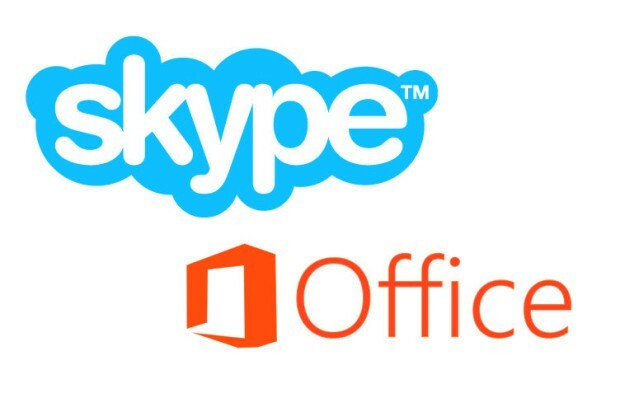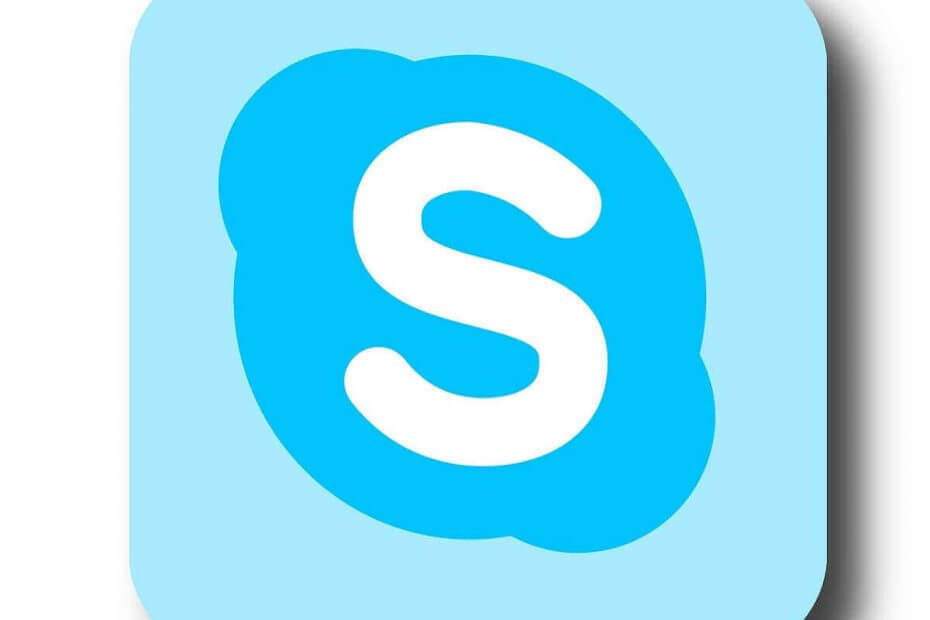
For at forstå hvorfor Skype vises offline, skal du forstå betydningen af de forskellige statuser i appen.
Der er 8 mulige status på et givet tidspunkt Skype.
Her er hvad hver af disse otte typer betyder:
- Online: dette er standardindstillingen, når du først er logget ind på Skype. Det lyser en grøn prik med et hvidt flueben i, der lader dine kontakter vide, at du er online, og de kan kontakte dig.
- Væk: dette viser dine kontakter, du er logget på, men kan ikke være på din computer eller skrivebord på det tidspunkt. Du kan dog modtage onlinemeddelelser og opkald. Det er angivet med et gult urikon.
- Offline: dette er når du ikke er logget ind på Skype. Du kan dog klikke på statusikonet og vælge Offline som din status, men du kan ikke sende beskeder eller foretage / modtage opkald. Skype for Web har ikke denne mulighed.
- Usynlig: denne status viser dig hverken som online eller væk, men dine kontakter ser dig som offline, selvom du stadig kan kontakte dem eller bruge Skype normalt. Det er markeret med en tom cirkel.
- Forstyr ikke: dette er markeret med en rød cirkel med en hvid streg over den som et slags stopskilt. Dine kontakter ser dig online, men de får beskeden - du vil ikke have forstyrrelse. Du kan stadig få beskeder og opkald, men med ingen lydalarmer.
- Viderestillede opkald: denne status kan bruges, når du ikke er tilgængelig, men indstiller viderestilling af opkald eller talemeddelelser til din telefon eller hjemme, så du aldrig går glip af et opkald. Det er dog kun tilgængeligt på Windows Desktop og er markeret med en hvid cirkel med en grøn foring og en lille grøn pil indeni.
- Kontaktanmodning afventer: dette vises ved siden af en kontakt, du har anmodet om at tilføje, men de har endnu ikke accepteret din anmodning. Det er angivet med en grå foret cirkel med et spørgsmålstegn.
- Blokeret: dette er til kontakter, du ikke vil kommunikere med eller nå ud til af en eller anden grund. Det er markeret med en rød foret cirkel med en diagonal linje indeni.
Vi har skrevet udførligt om Skype-problemer før. Bogmærke denne side, hvis du har brug for den senere.
Nu hvor du ved, hvad hver af disse statusser betyder, skal vi se årsagerne til, at Skype vises offline, men du er logget ind, og hvad du skal gøre ved det.
Hvorfor Skype vises offline, og hvordan man løser det
- Din status er indstillet til usynlig
- Du er logget ind, men ikke forbundet til internettet
- Kontroller, om du har den nyeste version af Skype
- Tjek Skype for web
- Afinstaller og geninstaller Skype
- Tjek Skype-indstillinger
1. Din status er indstillet til usynlig
Sandsynligvis har dine kontakter forsøgt at engagere dig i Skype, og de spørger, hvorfor du ser ud som offline, men alligevel kan du stadig kommunikere.
Dette er en af de mest almindelige grunde til, at Skype vises offline, og alt hvad du skal gøre for at løse det er at skifte fra Usynlig til Online, hvis du er logget ind på din Skype-konto.
2. Du er logget ind, men ikke forbundet til internettet
Nogle gange har du muligvis logget ind på din konto, men stadig vises din Skype offline.
I dette tilfælde skal du muligvis kontrollere, om din internetforbindelse fungerer, fordi hvis det er nede eller slukker, vil dine kontakter se din status som offline, selvom du ikke var logget ud.
3. Kontroller, om du har den nyeste version af Skype
Du kan opdatere dette ved at gå til Windows Store plus sikre din understøttede operativ system er også opdateret.
4. Tjek Skype for web
Du kan bruge Skype til internettet til at kontrollere, om din status på Skype også vises offline der, eller om den bare er på andre enheder. Hvis de vises som online, skal du genstarte applikationen og sikre dig, at du bruger den opdaterede version.
5. Afinstaller og geninstaller Skype
Hvis din Skype vises offline, kan det nogle gange hjælpe at afinstallere appen.
Du kan gøre en af to ting:
- En simpel afinstallation og geninstallation
- En komplet afinstallation og geninstallation
Inden du foretager en af de to, skal du sikkerhedskopiere din chathistorik og dine personlige filer, så du kan gendanne dem på et senere tidspunkt.
Sådan sikkerhedskopieres din historie:
- Højreklik Start
- Vælg Løb
- Type % appdata% skype
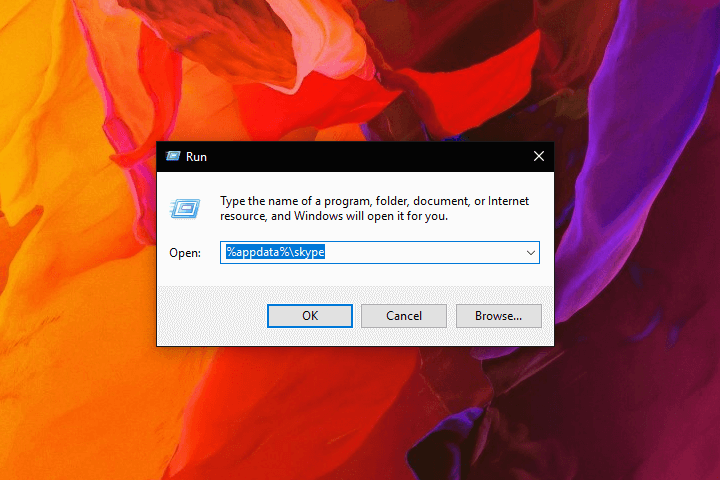
- Trykke Gå ind eller klik Okay
- Kopier Mine Skype-modtagne filer mappe og Skype navn mappe (hvis du bruger en Microsoft-konto, skal du se efter en mappe, der starter med live nr. 3).
- Indsæt de kopierede mapper til et andet sted som skrivebordet til senere brug
Brug for flere ideer til, hvordan du afinstallerer Skype? Tjek denne vejledning.
Sådan udføres en simpel afinstallation og geninstallation af Skype
Følg nedenstående trin for at gøre dette:
- Afslut Skype ved at logge af og lukke det
- Gå til din proceslinje, og højreklik på Skype-ikonet
- Vælg Afslut
- Højreklik Start
- Vælg Løb
- Type appwiz.cpl
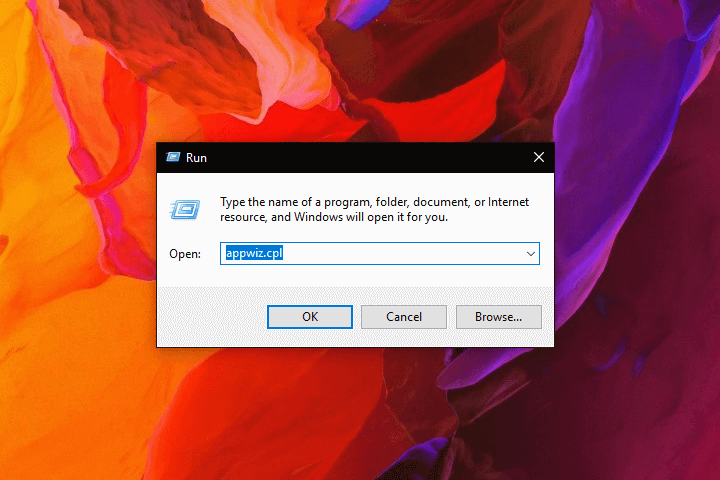
- Klik på Okay eller tryk på Gå ind
- Finde Skype på listen
- Højreklik på det
- Vælg Fjerne eller Afinstaller
- Download og installer den nyeste version af Skype
Hvis du stadig oplever, at Skype vises offline, skal du prøve at afinstallere og geninstallere Skype fuldstændigt.
Sådan udføres en komplet afinstallation og geninstallation af Skype
Følg nedenstående trin for at gøre dette:
- Afslut Skype ved at logge af og lukke det
- Gå til din proceslinje, og højreklik på Skype-ikonet
- Vælg Afslut
- Højreklik Start
- Vælg Løb
- Type appwiz.cpl
- Klik på Okay eller tryk på Gå ind
- Højreklik Start
- Vælg Løb
- Type % appdata% skype
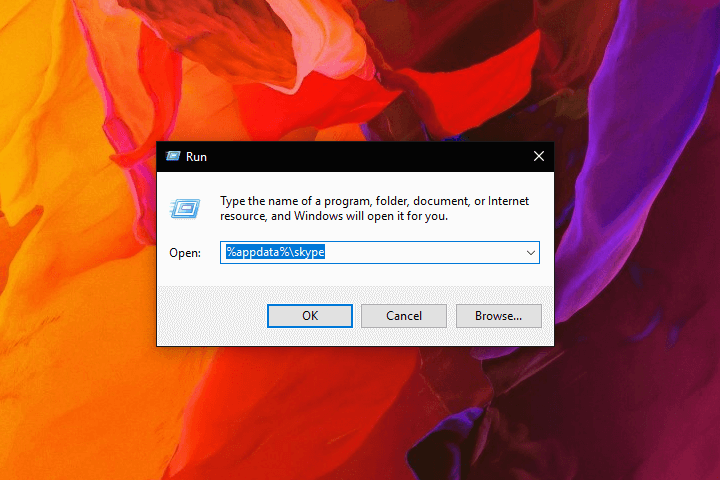
- Trykke Gå ind eller klik Okay
- Højreklik Skype-mappe og klik Slet
- Gå til C: Programfiler (x86)
- Slet Skype mappe og SkypePM hvis de er der
- Højreklik Start
- Vælg Løb
- Type regedit
- Trykke Gå ind eller klik Okay
- Sikkerhedskopier registreringsdatabasen, og slet derefter alle Skype-poster fra den
- Højreklik Start
- Vælg Løb
- Type regedit
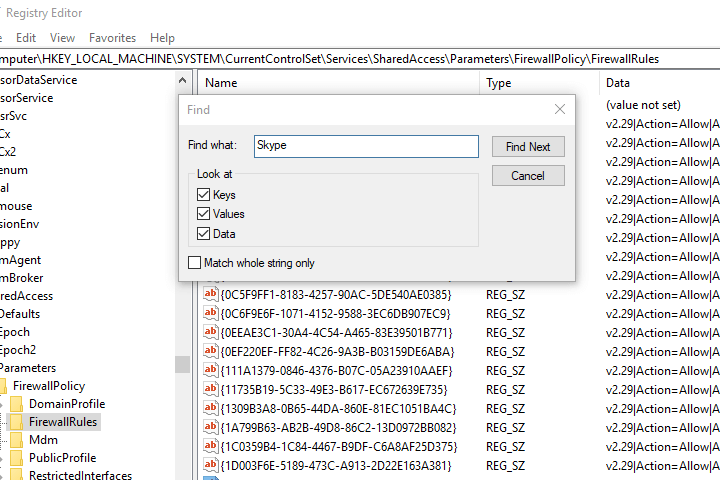
- Trykke Gå ind eller klik Okay
- Gå til Redigere i registreringsdatabasen
- Klik på Find Næste og skriv Skype
- For hvert resultat skal du højreklikke på det og vælge slet
- Download og installer den nyeste version af Skype
- Gendan dine personlige oplysninger
- Afslut Skype igen
- Højreklik Start
- Vælg Løb
- Type regedit
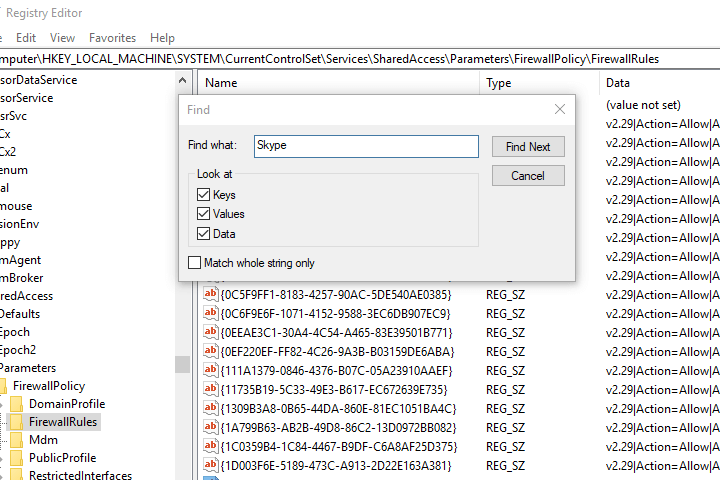
- Trykke Gå ind eller klik Okay
- Type % appdata% skype
- Trykke Gå ind eller klik Okay
- Kopier de to mapper, du tidligere har gemt på skrivebordet, og indsæt dem i denne mappe
Bemærk: Geninstallation af Skype kan forældes din firewall-indstillinger, påvirker således dine lydopkald på Skype. For at løse dette skal du opdatere dine firewallindstillinger.
6. Tjek Skype-indstillinger
Følg disse trin for at gøre dette:
- Gå til din Skype-konto, og log ind
- Klik på Værktøjer klik derefter på Muligheder
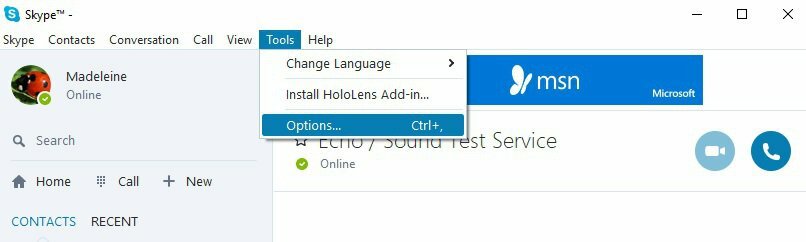
- Klik på Generelle indstillinger fanen i venstre rude
- Tjek Vis mig som væk, når jeg har været inaktiv i boks, og skift din status til online
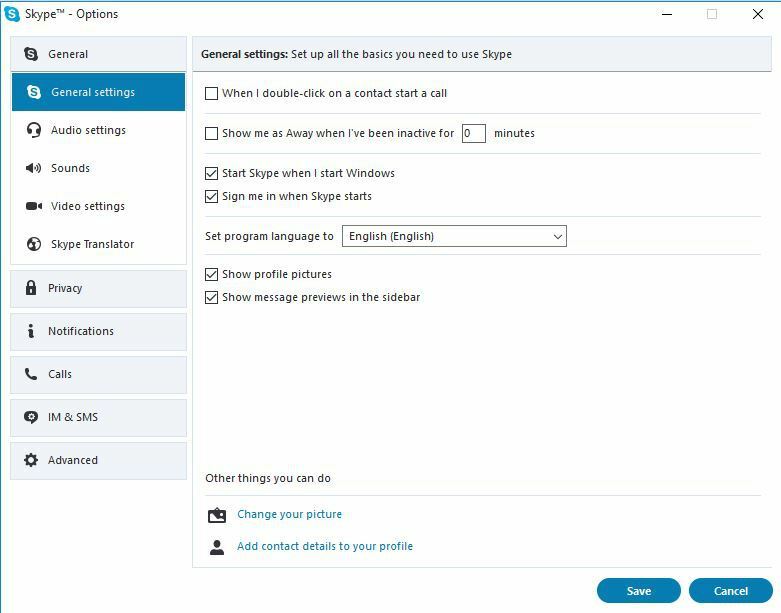
Hjalp nogen af disse løsninger med at løse, hvorfor Skype vises offline? Lad os vide det i kommentarfeltet nedenfor.
RELATEREDE HISTORIER, DER SKAL KONTROLLERES:
- Fix: RAVBg64.exe forsøger at bruge Skype på Windows 10, 8, 7
- Fix: Skype-kamera fungerer ikke i Windows 10
- Fix: Beklager, vi genkendte ikke dine Skype-fejl med loginoplysninger